Как узнать номер своего кошелька WebMoney
Подробная инструкция по выяснению своего WMID
Платежный сервис Webmoney часто используется людьми, как один из наиболее удобных и распространенных способов применения виртуальных денежных средств. Такое встречается не только среди жителей России, но и в других государствах. Получение доступа к Личному кабинету – простой процесс, потому что для этого пользователю нужно только зарегистрироваться в системе:
- Зайти на портал Webmoney и найти соответствующую вкладку.
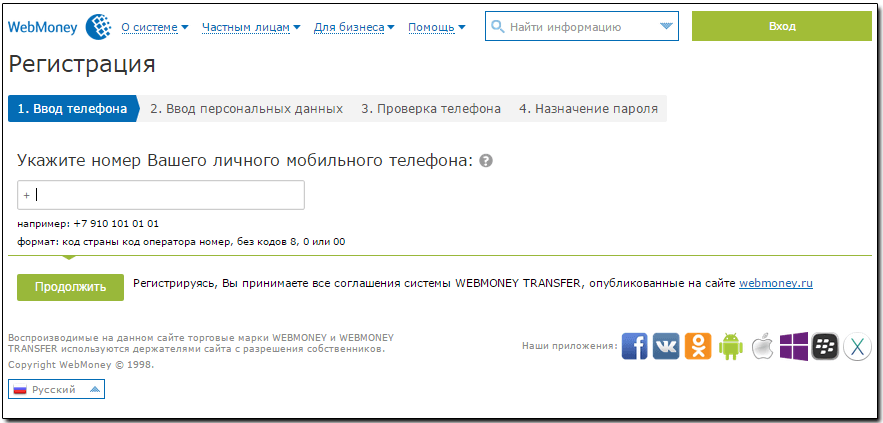
- Заполнить открывшуюся после этого форму нужными сведениями.
- Подтвердить электронный адрес и телефонный номер.
- Придумать надежный пароль.
После этого пользователь идентифицирует собственную личность для получения формального аттестата Вебмани. Обойти это никак нельзя, в противном случае почти все возможности сервиса будут недоступны клиенту.
Как только регистрация завершается, пользователю присваивается личный WMID, то есть идентификационный код, позволяющий сервисы и другим клиентам Вебмани проводить финансовые операции с владельцем электронного кошелька. WMID включает в себя двенадцать знаков и, в сущности, это – номер счета держателя кошелька.
WMID может потребоваться пользователю в любой момент. Чтобы определить его, необходима авторизация в системе. После этого пользователь попадает в Личный кабинет, где и отображается номер. Он находится возле фотографии владельца виртуального кошелька (если она здесь имеется).
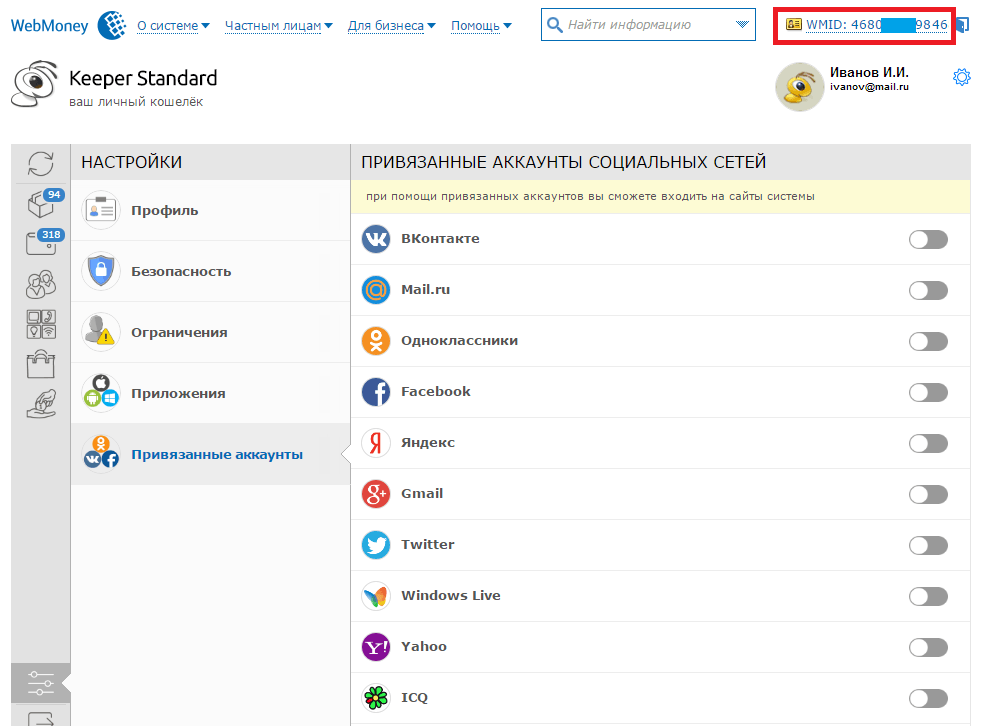
Зарегистрировавшийся клиент может завести сразу несколько счетов Вебмани, однако чаще всего предпочтение отдается рублевому и долларовому вариантам. Сервис не устанавливает ограничения касательно создания пользователями счетов для использования какой угодно валюты.
Электронный кошелек WMR или WMZ – это не только набор цифр. Сюда входят и буквы. Знак, который обозначает валюту, стоит впереди всех. Без него сервис вряд ли распознает код в качестве счета. При совершении денежных операций номер необходимо писать полностью.
Эта информация требуется для проведения платежей через Вебмани. Кроме того, так клиент может быстро посмотреть баланс кошелька, перечислить деньги на счет в банке или заплатить за вещь, купленную в интернет-магазине. Он обязательно должен смотреть номер счета, особенно, если ему приходится регулярно заниматься денежными переводами. Тем более, когда найти номер можно максимально быстро и легко.
Важно! Если реквизиты кошелька должны быть переданы сторонним лицам, оглашать данный факт не обязательно. Наличие только счета не предоставляет человеку никаких сведений о его держателе и, естественно, он не сможет получить к нему доступ. Никакую другую информацию сообщать кому-либо не следует.
Как выглядит значение кошелька в WebMoney Keeper Mobile
Найти и посмотреть значение счета можно также через мобильное приложение для Android, iOS или других платформ. Рассмотрим, как найти номер в программе WebMoney Keeper для Android.
Для этого достаточно скачать приложение на свое устройство и авторизоваться в аккаунте. На первой странице в разделе «Главное» отображаются все созданные кошельки, привязанные банковские карты и т. д. Уже так можно посмотреть номер счета:

При необходимости выбранная карточка разворачивается с предоставлением дополнительной информации. Тут же можно скопировать значение в буфер обмена:

Алгоритм действий по определению номера своего кошелька
Практически все клиенты Webmoney знают о том, что собой представляет Keeper Standard – это ресурс, предоставляющий доступ к системе. Пользователи Вебмани прибегают к нему очень часто. Где посмотреть номер своего кошелька в системе Webmoney:
- Перейти на сайт, указать логин и пароль.
- Войти в Личный кабинет, где и отображается вся важная информация.
- Перечень со счетами можно найти на главной странице.
В старой версии Webmoney процедура поиска своих счетов осуществлялась в разделе «Финансы». Сегодня же любой клиент электронной системы может узнать данные всех открытые кошельки.

Точно также узнать данные своего WMR возможно через приложение Вебмани, установленное на сотовый телефон. Тут же доступна корректировка пользовательских сведений, к примеру:
- паспортных данных;
- телефонного номера;
- электронного адреса;
- вопроса, указанного во время регистрации.
Тип кошелька изменению не подлежит, можно только создать другой.
Электронные платежные системы сегодня становятся все более популярными и востребованными, а многие пользователи считают такой метод хранения своих денег наиболее безопасным. К тому же, где бы ни находился владелец счета, денежными средствами, лежащими на нем, он сможет воспользоваться всегда. Для этого ему нужны только данные кошелька и выход в интернет.
Webmoney Keeper Classic
Как было сказано выше, Webmoney Keeper Mini является наиболее популярной версией, достоинства которой очевидны. Но все же, если вы намереваетесь профессионально работать в интернете, то вам потребуется более серьезная версия, которой является Webmoney Keeper Classic. К этой версии прилагается специальный файл с ключами, который рекомендуется хранить отдельно от программы. Он потребуется в том случае, если у вас произошла поломка компьютера и все данные системы были утеряны. Именно тогда, при помощи этого файла, их можно будет восстановить, и вы сможете войти в свой электронный кошелек.
Давайте рассмотрим, как узнать номер счета Webmoney в этом варианте системы. В этой версии Webmoney узнать свой номер электронного кошелька также достаточно просто. Для этого следует войти в нее, введя свой пароль, после чего перейти во вкладку «кошельки». Также, как и с первой версией, они будут отображаться с левой стороны меню и будут состоять из буквы и 12 цифр. Собственно говоря, все достаточно просто и с версией Webmoney Keeper Classic.
Где посмотреть реквизиты
В платежной системе существует несколько версий, в каждой из них интерфейс отличается. Рассмотрим все возможные способы, где найти номер кошелька Вебмани (Webmoney).
Keeper Standard
Версия знакома большинству пользователей. Она открывается при входе на официальный сайт.Информацию можно узнать так:
- зайдите в свой профиль;
- подтвердите вход;
- на главной странице в каждом из цифровых бумажников будут написаны их цифровые значения;
- для получения подробных данных кликните по этому прямоугольнику.
Mobile
У сервиса есть и мобильная версия. Как на ней сделать то же самое, что и на ПК:
- войдите в приложение;
- в основном окошке — вся важная информация;
- кликните по кошельку, о котором нужно получить данные;
- в открывшемся окне сверху будет нужное вам значение.
WinPro
Это программа, предназначенная специально для компьютера. Разработчики регулярно ее обновляют. Ее нужно скачать на официальном сайте и установить.
Дальнейшие действия:
- авторизуйтесь в программе;
- зайдите в раздел с кошельками.
Чтобы скопировать цифровые значения, нужно щелкнуть левой кнопкой мыши и выбрать пункт «Копировать в буфер обмена».
Узнать данные в Keeper Standard
Без использования сторонних программ также можно узнать номер кошелька Вебмани. Для этого потребуется авторизоваться на главной странице электронной системы.
Перед пользователем появится меню Кипер Стандарта. Оно расположено горизонтально с левой стороны экрана. Наведя курсор на иконки, можно увидеть, что они являются активными ссылками. Среди них есть ссылка на настройки личных данных, на покупку услуг, а также на отображение кошельков.После перехода на вкладку «Финансы», можно видеть и добавлять свои кошельки.
Нажав на знак плюса, выбираем нужный счет для отображения на странице и устанавливаем лимит на операции через него. Таким же образом можно открыть доступ к подключенным картам.

Для открытия новых кошельков Кипер Стандарт не используется.На этой странице можно отобразить лишь уже зарегистрированные счета. Они будут отображаться с историей платежей.
Где найти номер кошелька в WebMoney Keeper Mobile
В системе Вебмани предусмотрена версия для мобильных устройств. Инструкция подскажет, как узнать свой кошелек в WebMoney Keeper Mobile (пример для ОС Андроид):
- Установить мобильную версию системы в Play Market.

- Зарегистрироваться. Запустить приложение и войти под своими данными. Откроется главное окно, где указана вся информация.

- Нажать на кошелек, номер которого нужно узнать. Аналогично предыдущему способу, данные можно скопировать в буфер обмена.

Номер кошелька в новой версии Keeper Standart (Mini)
Обновленная версия Keeper Standart (Mini) отличается тем, как выглядит каждый кошелек, и их расположением. Заходят в новую версию Вебмани, где номер кошелька будет такой же, но изображен он по-другому.

Чтобы узнать WMR кошелька WebMoney, смотрят на первый из кошельков. Обращают внимание на кружок в верхнем левом углу. Возле него записан номер кошелька. Он тоже начинается с латинской буквы, указывающей на валюту кошелька R. Дальше идут 12 цифр номера.
Ниже крупными цифрами указан баланс по конкретному кошельку, а в нижнем правом углу логотип Вебмани с указанием wm валюты.Иногда пользователи ищут свой номер счета WebMoney. Каких-либо счетов в Вебмани нет. Кошельки привязаны к своему номеру, который указывают во время проведения всех операций с ними.
Как узнать номер кошелька webmoney с помощью приложения WM Keeper?
В этом варианте тоже все предельно просто – кликаете на свой, установленный ранее, WM Keeper и вводите пароль:
Далее нужно просто перейти на закладку «кошельки», и поиск необходимого завершен:
Куда переводить деньги
Но, если WMID нельзя использовать для перевода, то возникает логичный вопрос, как узнать номер кошелька Webmoney? Все очень просто:
- Заходите на сайт Вебмани.
- Вводите данные для авторизации.
- Подтверждаете вход в кошелек любым удобным способом.
Далее все будет зависеть от того, какой Keeper вы используете. Существует несколько видов Киперов системы Вебмани:
- Keeper Standard (новая версия);
- Keeper Standard (старая версия);
- WebMoney Keeper VK (фейсбук, одноклассники);
- Keeper WebPro (Light);
- Keeper WinPro (Classic) – программа для компьютера, ноутбука.
Номер кошелька в Вебмани, всегда начинается с буквы и состоит из кода в двенадцать цифр.
Для того чтобы узнать номер для перевода в новой версии Кипера, смотрите на первую цветную иконку в передвижном меню – на ней и будет указан номер вашего счета, который необходимо указывать для перевода денежных средств.

Если нажать три точки на серой панели всплывающего окна, то вы сможете посмотреть более подробную информацию: счет, лимиты, статистику расходов. Если вы хотите узнать номер кошелька Webmoney в старой версии Keeper, следуйте инструкции:
- В самой левой колонке со значками выберите иконку с кошельком.
- В центральной и правой колонке у вас отобразится номер, который можно использовать для ввода и вывода денежных средств.

Еще один Keeper, отличающийся от предыдущих – это приложение для социальных сетей. На примере расширения для Вконтакте узнаем WMR кошелька Webmoney в таких приложениях:
- Зайдите в приложение.
- В левом столбике выберете иконку «кошельки».
- Вверху, в обоих колонках, у вас появится номер для переводов.

Если вы используете Keeper WebPro (Light), то номер вашего WMR доступен сразу же, как вы войдете в программу. Номер для вывода и ввода денег отображается во вкладке «кошельки», расположенной на верхней панели в подкатегории «список». Смотрите номер с правой стороны на первой строчке в списках:

Если вы используете платежный сервис Webmoney постоянно, то удобнее установить специальную программу. Такая программа называется WM Keeper WinPro. Установить ее можно с официального сайта Вебмани. Там же вы найдете подробную инструкцию о том, как устанавливается программа и как с ней работать.
Чтобы посмотреть номер кошелька в WM Keeper WinPro, зайдите в нее и перейдите во вкладку «кошельки». Сразу под строкой действий, вы увидите номер своего кошелька, а также дату его создания и сумму, которая находится на его балансе.

Как узнать номера кошелька Вебмани через смартфон
Посмотреть номер своего кошелька можно и через мобильное приложение Вебмани для смартфонов. Для этого запускают программу и выбирают нужный кошелек. Если его не видно на экране, их пролистывают по горизонтали влево.

Найдя нужный, нажимают на него. Картинка увеличивается, и на символической карточке, которая обозначает кошелек, становится видна не только сумма средств, которые здесь хранятся, но и номер счета.

Если приложить палец к номеру кошелька, он скопируется в буфер обмена. Это поможет избежать ошибки, если реквизит нужно послать плательщику по смс или электронной почте.
Webmoney Keeper Mini
Как показывает практика, чаще всего пользуются вариантом Keeper Mini. При помощи этой версии можно производить любые платежи и следить за балансом кошелька. Кроме того, нет нужды устанавливать это приложение на свой компьютер или ноутбук.
Чтобы узнать свой номер кошелька, заходим в раздел управления платежным модулем, после чего нажать «кошельки». С левой стороны меню появятся все кошельки, которые были вами созданы. Как было сказано выше, номер кошелька представляет собой букву, обозначающую для какой валюты предназначен кошелек и шифр из 12 букв. Как можно видеть, все достаточно быстро и просто.
Виды кошельков и особенности
На начало 2019 в системе используется 11 видов кошельков для разных типов валют. К уже привычным рублевым, долларовым и евро-кошелькам добавилась группа криптовалютных счетов:
- Биткоин;
- Биткоин Кэш;
- Лайткоин.
Названия кошельков составляются из аббревиатуры WM и буквы, означающей валюту либо страну. Например, в названии онлайн-кошелька WMR буква R определяет рубль. WME — евро, WMB — белорусский рубль, WMU — украинская гривна и т. д. Названия не всегда логичны. Например, долларовый счет имеет обозначение WMZ, а не WMUS или WMS, но к этому быстро привыкаешь. Пользователь может самостоятельно открывать счета в любых из 11 авторизованных валют системы.
Чтобы системой было удобно пользоваться, все онлайн-кошельки одного пользователя объединяют в так называемый keeper (хранилище), которому назначается уникальный идентификационный номер — WMID. Номер не используется для денежных трансферов, но позволяет просмотреть данные о владельце учетной записи:
- Ф.И.О.;
- контакты;
- личный сайт;
- репутация;
- уровень аттестата;
- бизнес-уровень и т. д.
На основании данных часто принимается решение о дальнейшем сотрудничестве. Зная WMID человека, можно открыть с ним персональный чат в системе WebMoney. Чтобы узнать свой WebMoney Identification Definition, достаточно в онлайн-кипере кликнуть по стрелочке рядом с иконкой, изображающей муравья. Откроется вкладка с профилем и информацией по аккаунту, в том числе и WMID.

Кроме базовых счетов, создают дополнительные за счет привязки банковских карт и аккаунтов других платежных систем. Например, доступна привязка аккаунтов PayPal или QIWI: появится соответствующий счет в кипере, средствами с которого можно будет пользоваться через интерфейс Keeper Standard.

Как создать кошелек WMZ в Webmoney
Перед тем как в Вебмани создать кошелек WMZ вам необходимо создать свою учетную запись и пройти процедуру верификации (подтверждения своей личности). Нужно будет заполнить форму, в которую заносятся настоящие данные. Потом в систему загружаются фотографии паспорта и кода. Важно давать свои реальные ФИО, дату рождения, серию и номер паспорта. Если вдруг с вашей учетной записью что-то случится, вы всегда сможете восстановить доступ к деньгам.
В Webmoney регистрация WMZ занимает всего несколько минут. Какой бы версией WM вы ни пользовались, нужно перейти в раздел кошельков и выбрать пункт «создать кошелек». В версии WM-mini это можно сделать, нажав на плюсик вверху.
В появившемся меню выберите необходимый пункт.В новом окне выберите кошелек WMZ из списка, предложенного вам системой.Не забудьте поставить галочку, что вы согласны с условиями Вебмани. Регистрировать WMZ кошелек можно только один раз. Если долларовый счет уже открыт, то его не будет в списке для новых регистраций. После этого вы можете пользоваться своим кошельком в рамках функционала вашего уровня аттестации.
Основные понятия

Когда пользователь регистрируется на этом сервисе, ему сразу же присваивается WMID, который служит личным идентификационным номером. В его состав входят лишь цифры. Всего их 12. Этот номер предназначен для того, чтобы можно было отличить одного пользователя системы от другого. Также благодаря его наличию можно осуществить вход в личный кабинет. WMID рекомендуется запомнить или даже для надежности записать.
Правда, если вышло так, что вы его забыли, можно восстановить номер WMID Webmoney при помощи мобильного телефона или электронной почты.
После того как пользователь успешно зарегистрировался в системе он получает возможность создать свой электронный кошелек, который может быть не только рублевым, долларовым, но и в любой другой валюте. Номера всех кошельков начинается с определенных букв, а далее идет 12 цифр. Именно они и являются номером кошелька и с их помощи можно производить различные платежи в интернете. Если вы не знаете где посмотреть номер электронного кошелька Webmoney, следует зайти в личный кабинет. Но следует помнить, что тут многое зависит от того, какой версией webmoney вы пользуетесь. Ведь этот сервис предлагает два типа управления электронным кошельком - Webmoney Keeper Mini и Webmoney Keeper Classic.
Как поменять свои данные в кошельке
На официальном сайте WebMoney существует справочный центр, названный по аналогии с известной Википедией Wiki. В нем содержатся инструкции по выполнению большинства действий, в том числе если у пользователей возникает необходимость смены данных в системе.
Допускается поменять:
- паспортные данные при переходе по ссылке passport;
- номер мобильного телефона, который также содержится на странице с регистрационными данными пользователя;
- адрес электронной почты;
- изменить контрольный вопрос, если он существует.
Дополнительно можно обратиться в Центр Аттестации путем отправки письменного запроса на решение возникшей проблемы.Поменять разновидность кошелька нельзя. Система не предоставляет возможность изменять один вид хранилища на другой. Единственный выход – создание нового кошелька.
Как пополнить
Как же закинуть деньги? Сделать это можно множеством способов. Рассмотрим самые распространенные.
С платежного терминала

Терминалов существует предостаточно, комиссия обычно составляет до 3%.Пополнить можно так:
- выбрать платежную систему Вебмани;
- указать тип своего счета;
- ввести цифры;
- прописать телефон;
- внести средства.
Через другие виртуальные системы
Под такими сервисами понимаются ЮMoney,, Qiwi и другие. Инструкция:
- зайдите в раздел «Прикрепление счета»;
- найдите нужный электронный кошелек;
- переведите средства.
Интернет-банкинг
Это довольно удобный способ: можно перевести финансы себе или другому пользователю. С каждым годом становится все больше банков, предоставляющих подобные услуги.
Для примера возьмем Сбербанк:
- авторизуйтесь на официальном сайте;
- заполните форму оплаты, указав сумму перевода и счет;
- подтвердите операцию.
Денежные переводы
Это Unistream, Contact, Western Union и другие. Единственный минус переводов – это комиссия в размере от 1%.Пополнить Вебмани можно так:
- авторизуйтесь на официальном сайте;
- зайдите в раздел «Пополнить»;
- пропишите вид своего кошелька и кликните по «Наличными»;
- перейдите в «Денежный перевод»;
- выбирайте нужную вам систему;
- вас перебросит на сайт, в котором потребуется указать основные данные (включая ваш счет).
Деньги поступают быстро.
Ниже вы можете ознакомиться с подробной информацией о WebMoney-кошельке:
- Как создать, правильно пользоваться или удалить?
- Все виды Вебмани-бумажника.
- Перевести деньги с Вебмани на Киви.
- Привязать QIWI к Webmoney или использовать ВебМани bitcoin-Wallet.
Способы просмотра данных о кошельке
Итак, где посмотреть номер кошелька Webmoney? Ответ:
- в онлайн версии Webmoney (Mini);
- в клиентской поддержке.
В первом случае вам понадобится пройти авторизацию и зайти в соответствующий раздел. В нем будет отображена подробная информация об имеющихся местах хранения, их номерах и балансе.
Тем, кто пользуется сервисом через Клиент, получить подобную информацию еще проще. Она отображается прямо напротив названий кошельков.
Знать номер кошелька нужно для того, чтобы другие пользователи имели возможность переводить на него денежные знаки. Всегда нужно помнить, что это должны быть 12 цифр, перед которыми стоит заглавная буква. Внимательно указывайте номер кошелька, не забывая о букве, по которой определяется его тип, потому что от этого многое зависит.
Еще один нюанс, в системе Webmoney можно создавать неограниченное количество кошельков, но в дальнейшем их невозможно будет удалить из WM Keeper. Поэтому если вы создаете однотипные кошельки, не забывайте об их целесообразности, чтобы это не стало неудобным для вас.
Узнаем номер кошельков WebMoney
У данной платежной системы есть несколько версий, которые значительно различаются между собой, поэтому первым делом нужно выяснить, номер какого именно кошелька вам необходим, и где он располагается.
Способ 1: WebMoney Keeper Standard
Эта версия знакома большинству клиентов Webmoney, потому что именно она открывается, как только пользователь авторизуется на официальном сайте системы.

Итак, узнаем номер кошелька:
- Для этого нужно зайти на офсайт, пользуясь кнопкой “вход”, расположенной в правом верхнем углу.
- Затем заполняем поля “пароль” и “логин”, вводим капчу и входим на страницу.
- Подтверждаем авторизацию, одним из предложенных способов (вводом E-NUM или запросом кода через смс).
- Попадаем на главную страницу сервиса, где будет предоставлена информация о недавних операциях и счетах.
- Чтобы выяснить номер определенного кошелька, нужно просто кликнуть на него и в окне, появившемся сверху, можно увидеть искомый номер.

Способ 2: WebMoney Keeper Mobile
Узнать номер кошелька в мобильной версии Webmoney несложно, это можно увидеть на примере приложения для Андроид:
- Первым шагом станет запуск приложения и авторизация в нем.
- После этого, на главной странице появится информация о последних операциях и состоянии всех счетов пользователя.
- Если кликнуть на любой интересующий кошелек, то откроется окно, в котором будет предоставлена информация о его номере и балансе.
- https://dengiplatezhi.com/elektronnye-dengi/vebmani/vse-dostupnye-sposoby-kak-uznat-nomer-koshelka-webmoney.html
- https://moneyint.ru/webmoney/kak-uznat-nomer-koshelka-vebmani-webmoney-r-ili-z-kak/
- http://payinfosystem.ru/webmoney/kak-uznat-nomer-koshelka-webmoney
- https://cursinfo.com/nomer-webmoney-koshelka/
- https://BaikalInvestBank-24.ru/poleznye-stati/kak-yznat-nomer-koshelka-webmoney-wmr-wmz-wme-wmu.html
- https://androidpays.ru/kak-uznat-svoj-nomer-koshelka-webmoney.html
- https://biz-anatomy.ru/vse-stati/poznavatelno/kak-uznat-nomer-koshelka-webmoney-instrukciya-v-dva-klika
- https://zoloto-zlato.ru/terminy/gde-nayti-svoy-koshelek-v-webmoney-i-kak-uznat-nomer-scheta.html
- https://TolstoSym.com/webmoney/kak-uznat-nomer-koshelka-wmr-1646/
- https://electronic-payment.ru/webmoney/gde-posmotret-nomer-koshelka-webmoney/
- https://FininRu.com/webmoney/obshhie-voprosy-wm/kak-uznat-nomer-koshelka
